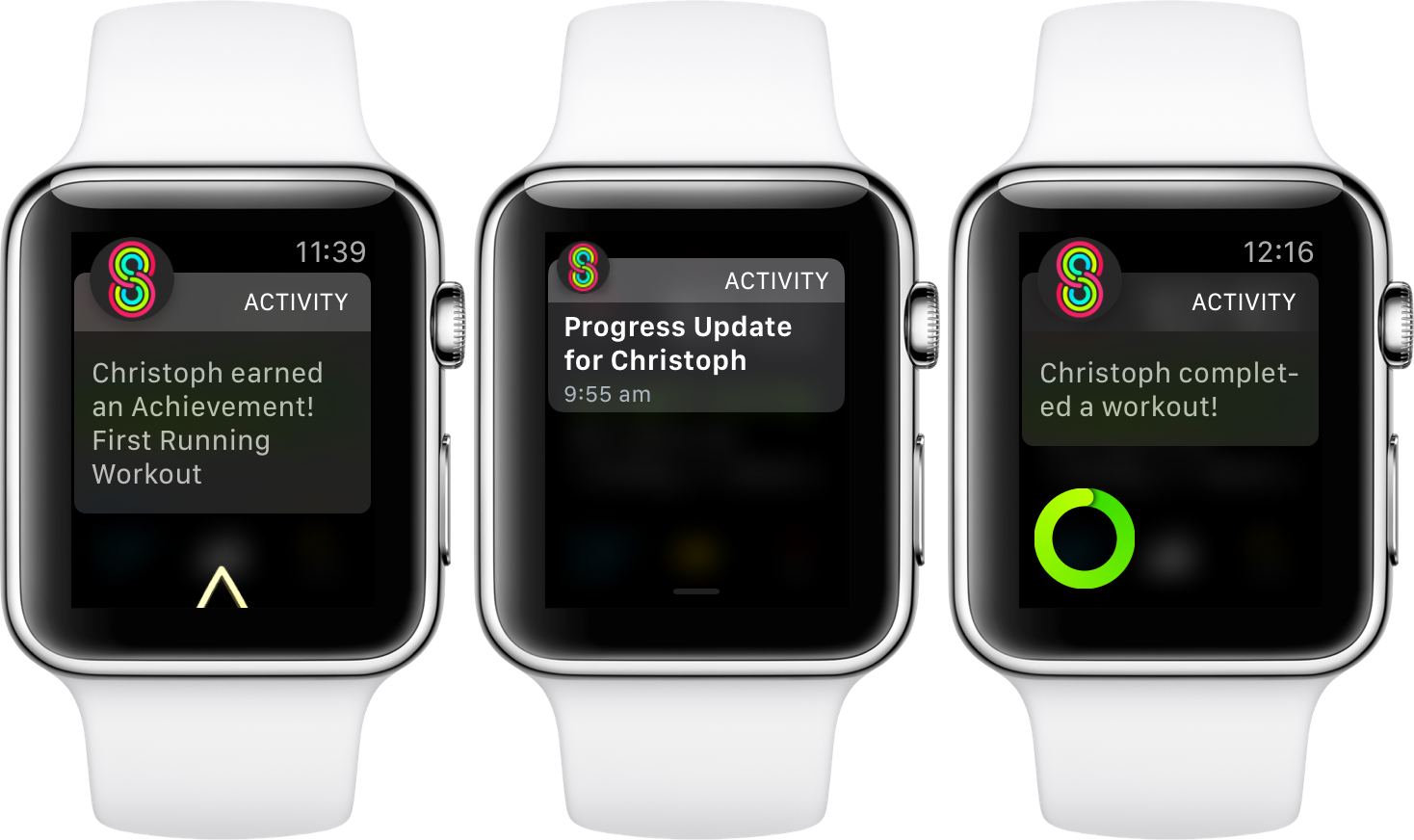
Uno dei modi migliori per competere con i tuoi amici è attraverso la condivisione delle attività di Apple Watch. Questa è una funzionalità su un milione che molti adoreranno avere. Le nuove funzionalità tornano utili permettendoti di condividere la tua attività con chiunque. Il grosso problema qui è che molte persone trovano che non funzioni più. Quindi, se la condivisione dell'attività non funziona sul tuo Apple Watch, di seguito è riportato come risolverlo.
Puoi utilizzare questo metodo per risolverlo su qualsiasi serie di Apple Watch anche su Watch Series 3, 4, 5 e 6. Qui imparerai come risolvere i seguenti problemi.
- Impossibile aggiungere un amico alla condivisione attività
- Impossibile rimuovere un amico dalla condivisione delle attività
- L'utente deve possedere e utilizzare un errore "Apple Watch".
- App Attività Condivisione solo di un utente Attività quotidiana
- Condivisione Mostrando solo "io" e non i miei amici
Come funziona l'app Activity Share e come usarla
Quando indossi l'Apple Watch al polso, inizierà a monitorare quanto "ti muovi, fai esercizio e stai in piedi giorno per giorno". Il meglio di tutto è che questo viene fatto automaticamente fintanto che indossi il Apple Orologio tutto il giorno.
La parte più interessante è che puoi condividere i dati delle tue attività con altre persone come amici e familiari. Finché hai il loro numero nell'elenco dei contatti e anche loro hanno un orologio Apple. Ora, quando colleghi qualcuno sull'app Attività, le informazioni sull'attività fisica verranno condivise tra di voi.
Potrai quindi vedere le loro statistiche giornaliere e loro potranno vedere le tue. Questo in effetti motiverà sicuramente entrambe le parti. Per coloro che amano la competizione, puoi organizzare gare di 7 giorni per vedere chi può ottenere il maggior numero di punti riempiendo i loro anelli di attività.
Sfortunatamente, non puoi goderti tutti questi se l'app di condivisione delle attività ha smesso di funzionare. Bene, sembra che abbiamo la soluzione di seguito.
Come risolvere l'impossibilità di aggiungere un amico alla condivisione delle attività
Per aggiungere un amico, la prima cosa è assicurarsi che il suo contatto sia sul tuo iPhone e quindi inviare loro un invito a condividere un'attività con te. Ricorda, in altri per condividere la loro attività con te, devono avere un Apple Orologio.
Il loro contatto deve essere sul tuo iPhone. E se scrivi senza aggiungere il loro numero di telefono, non sarai in grado di aggiungerli e condividere l'attività.
Quindi la soluzione semplice è aggiungerli come contatto salvando il loro nome e numero nei contatti del tuo iPhone. Tuttavia, se si verifica un errore con un testo simile come questo "Tsi è verificato un errore durante l'invio dell'invito alla condivisione delle attività. Prova a inviarlo di nuovo.” Basta toccare l'Ok e inviarlo di nuovo. Dovrebbe andare questa volta.
Tuttavia, se lo stesso errore viene visualizzato di nuovo, provare questo.
- Esegui l'aggiornamento all'ultima versione di watchOS 5
- Assicurati di avere l'ultimo iOS 13 o 14.
- Se il tuo software è in esecuzione sull'ultima versione, disaccoppia l'Apple Watch e l'iPhone, quindi sincronizzali di nuovo.
Dopo questo, il tuo amico dovrebbe essere in grado di vedere il tuo invito ora sul suo telefono.
Come risolvere l'impossibilità di rimuovere un amico dalla condivisione delle attività
A volte, potresti non voler più continuare a condividere la tua attività con il tuo amico ma non riuscire ancora a rimuoverli. Se hai provato a rimuoverli e non funziona, prova i seguenti metodi.
- Assicurati che il tuo iPhone e Appl Watch siano in esecuzione con il software più recente.
- Chiudi tutte le app sul tuo iPhone e quindi riavvia il dispositivo.
- Spegni sia l'Apple Watch che l'iPhone, quindi riaccendili.
- Disaccoppiato e ripara nuovamente il tuo Apple Watch.
Come risolvere l'utente deve possedere e utilizzare l'errore di Apple Watch.
Questo particolare errore è da parte di Apple, non proprio da parte tua. Questa cosa accade e quando si verifica quell'errore, può essere fonte di confusione e allo stesso tempo frustrante. La soluzione migliore per risolvere questo problema è chiedere alla persona che stai cercando di aggiungere e lasciargli aprire il file App Salute e lasciarlo caricare completamente.
Un'altra soluzione è che la persona rimuova tutti gli iPhone più vecchi o di proprietà precedente da iCloud.
Come risolvere la condivisione delle attività Condividendo solo l'attività giornaliera di un utente
Questo non è giusto quando vedi l'attività del tuo amico e lui non può vedere la tua. Non ha più senso condividere l'attività. Sì, queste cose accadono sull'Apple Watch e la soluzione migliore è disaccoppiare e riparare l'Apple Watch sull'iPhone.
Entrambe le persone coinvolte possono farlo. Un'ulteriore soluzione per risolvere questo problema è riavviare l'Apple Watch o ripristinarlo a fondo.
Un'altra soluzione è assicurarti di non nascondere i tuoi progressi. Se il tuo amico si lamenta con te che non vede la tua attività, assicurati di non avergliela nascosta.
Come si fa, vai alla schermata di condivisione sul telefono e quindi fai clic su il nome dell'amico. Ora assicurati che l'opzione qui mostri come condivisione. Dovresti vedere qualcosa del genere "Nascondi la mia attivitàIn caso contrario, potresti aver nascosto la tua attività. Basta toccarlo per ricominciare a mostrarlo.
Come risolvere la condivisione delle attività che mostra solo me, non il mio amico
Quando visualizzi l'attività, dovresti vedere il tuo nome e quello dei tuoi amici nell'elenco. Tuttavia, se vedi solo le tue statistiche, allora c'è un problema da qualche parte. La migliore soluzione di lavoro per risolvere questo problema è ripristinare il tuo iPhone.
Prima di farlo, assicurati di avere un backup completo dei tuoi file, quindi puoi ripristinarlo utilizzando iCloud.
Passo 1: Vai su Impostazioni profilo > Tocca il tuo nome in alto > iCloud > iCloud Backup > Effettua il backup del tuo telefono
Passo 2: Avanti, vai a Impostazioni profilo > Generale > Reset > Cancella tutti i contenuti e le impostazioni
Passo 3: Una volta che l'iPhone è stato ripristinato, lo configurerai a partire dalla schermata bianca di ciao.
Passo 4: Ora quando ti viene chiesto se desideri ripristinare il tuo telefono, scegli "da backup iCloud" e seleziona il file che hai appena creato.
Il completamento del backup può richiedere del tempo, dopodiché puoi ricominciare a condividere le tue attività sul tuo Apple Watch.
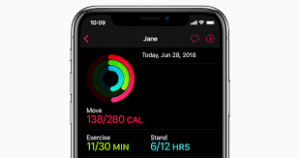





Commenti (5)